Situatie
Solutie
 Înainte de a începe
Înainte de a începe
- Verifică dacă imprimanta ta acceptă AirPrint. Dacă nu ești sigur,consulta o lista a imprimantelor care accepta AirPrint
- Asigură-te că dispozitivul tău iOS și imprimanta sunt conectate la aceeași rețea Wi-Fi și că ești în zona de acoperire a rețelei.
Tipărirea cu ajutorul funcției AirPrint
- Deschide aplicația din care dorești să tipărești.
- Pentru a găsi opțiunea de tipărire, atinge pictograma de partajare a aplicației —
 sau
sau  — sau atinge
— sau atinge  .
. - Atinge
 sau Tipărire. Dacă nu găsești opțiunea de tipărire, consultă secțiunea Ghid de utilizare sau Ajutor a aplicației. Nu toate aplicațiile acceptă funcția AirPrint.
sau Tipărire. Dacă nu găsești opțiunea de tipărire, consultă secțiunea Ghid de utilizare sau Ajutor a aplicației. Nu toate aplicațiile acceptă funcția AirPrint. - Atinge Selectare imprimantă și alege o imprimanta cu functia AirPrint activata.
- Alege numărul de exemplare sau alte opțiuni, precum paginile pe care vrei să le tipărești.
- Atinge Tipărire în colțul din dreapta sus.
Vizualizarea sau anularea activității de tipărire
În timpul tipăririi poți să vizualizezi activitățile de tipărire sau să le anulezi cu funcționalitatea Comutator aplicații.
1. Vizualizarea unei activități de tipărire
Pentru a vizualiza o activitate de tipărire, deschide comutatorul de aplicatii, apoi atinge Centru tipărire.
2. Anularea unei activități de tipărire
Pentru a anula o activitate de tipărire, deschide comutatorul de aplicatii, atinge Centru tipărire, apoi Anulați tipărirea.

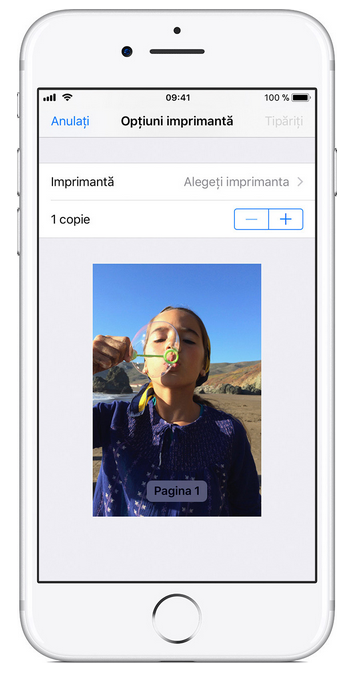

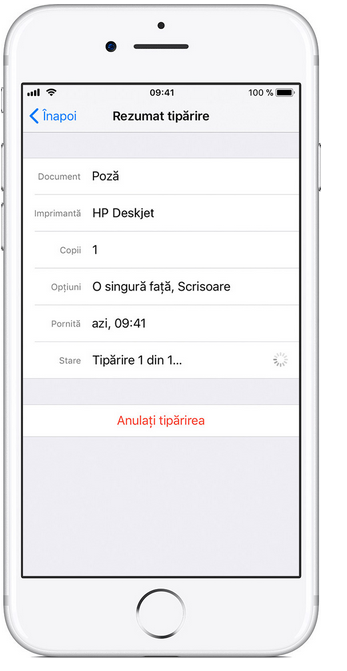
Leave A Comment?